
បច្ចេកវិទ្យាវ៉ាយហ្វាយមានយ៉ាងរឹងមាំក្នុងជីវិតប្រចាំថ្ងៃរបស់ប្រជាជនសាមញ្ញ។ សព្វថ្ងៃនេះអ្នកមិនចាំបាច់ភ្ជាប់ខ្សែហើយអង្គុយនៅកន្លែងមួយដើម្បីចូលប្រើអ៊ីនធឺណិតទេ: ការចែកចាយឥតខ្សែអនុញ្ញាតឱ្យអ្នកធ្វើដំណើរដោយសេរីនៅជុំវិញផ្ទះដោយមិនបាត់បង់ការប្រាស្រ័យទាក់ទងឡើយ។ ទិញកុំព្យូទ័រយួរដៃថ្មីអ្នកអាចប្រាកដថាការកំណត់ចាំបាច់ទាំងអស់សម្រាប់ប្រើវ៉ាយហ្វាយត្រូវបានបង្កើតឡើងរួចហើយ។ ប៉ុន្តែចុះយ៉ាងណាបើការកំណត់បានផ្លាស់ប្តូរហើយកុំព្យូទ័រមិនមានលទ្ធភាពចូលប្រើបណ្តាញឥតខ្សែទេ? សូមអានអំពីវានៅក្នុងអត្ថបទរបស់យើង។
ការតំឡើង BIOS
ប៉ារ៉ាម៉ែត្រមុខងារនៃធាតុ motherboard ត្រូវបានកំណត់នៅក្នុង BIOS ។
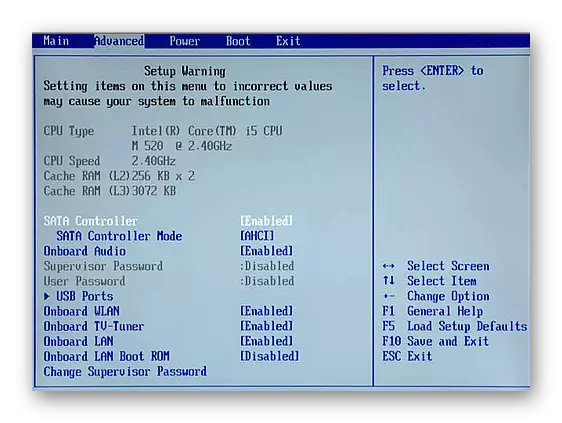
ហាមប្រាម (ដោយចៃដន្យឬមនសិការ) អាដាប់ធ័រឥតខ្សែនៅក្នុងការកំណត់ទាំងនេះអ្នកនឹងមិនអាចប្រើវ៉ាយហ្វាយនៅលើកុំព្យូទ័រយួរដៃបានទេ។ ជំហានជាក់លាក់ដើម្បីធ្វើឱ្យអាដាប់ធ័រត្រូវបានកំណត់ដោយគំរូនៃកុំព្យូទ័រចល័តប្រភេទនៃកម្មវិធីបង្កប់និងកំណែ BIOS ។ ក្នុងករណីទូទៅនឹងដំណើរការនៅពេលកុំព្យូទ័រផ្ទុកទៅក្នុង BIOS អ្នកត្រូវតែ:
- ចូលតាមមឺនុយធាតុហើយស្វែងរកឈ្មោះ "ប្រភេទនៅលើក្តារ WLAN" ប្រភេទ "ខ្សែឥតខ្សែ", "ឥតខ្សែ" ។ ល។
- ប្រសិនបើធាតុនេះត្រូវបានរកឃើញនោះតម្លៃរបស់វាត្រូវតែត្រូវបានកំណត់ដើម្បី "បើកដំណើរការ" ឬ "នៅលើ" របៀប "។
- ចុចគ្រាប់ចុច "F10" (ឬមួយដែលក្នុងករណីរបស់អ្នកត្រូវបានសម្គាល់ដោយសិលាចារឹក "រក្សាទុកនិងចេញ") ។
- ដើម្បីចាប់ផ្តើមកុំព្យូទ័រឡើងវិញ។
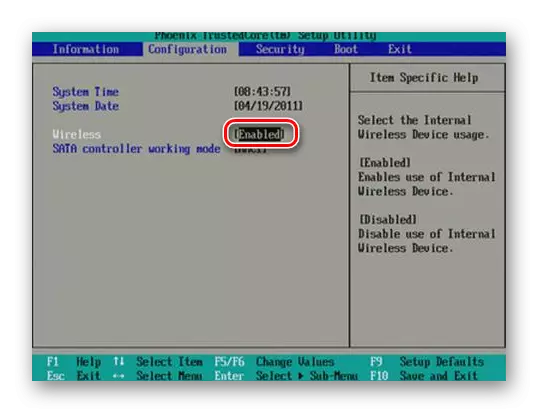

ការដំឡើងកម្មវិធីបញ្ជាអាដាប់ធ័រវ៉ាយហ្វាយ
សម្រាប់ដំណើរការធម្មតានៃសមាសធាតុផ្នែករឹងនៃប្រព័ន្ធកម្មវិធីដែលសមស្របត្រូវបានទាមទារ។ ដូច្នេះតាមក្បួនឧបករណ៍កុំព្យូទ័រណាមួយត្រូវបានបំពាក់ដោយអ្នកបើកបរ។ ពួកគេអាចរកបាននៅលើថាសដែលបានភ្ជាប់ទៅនឹងឧបករណ៍។ អ្វីគ្រប់យ៉ាងគឺសាមញ្ញនៅទីនេះ: ដំណើរការកម្មវិធីដែលមានយីហោហើយធ្វើតាមការណែនាំនៅលើអេក្រង់។ ម៉្យាងវិញទៀតអ្នកអាចប្រើ OSA មានន័យថាដើម្បីតំឡើងកម្មវិធី។
អានបន្ថែម: តំឡើងកម្មវិធីបញ្ជាដែលមានឧបករណ៍វីនដូស្តង់ដារ
ប៉ុន្តែវាកើតឡើងថាដោយសារហេតុផលផ្សេងៗគ្នាមិនមានក្រុមហ៊ុនដឹកជញ្ជូនបែបនេះទេ។ ជាធម្មតាអ្នកបើកបរដែលមានយីហោសម្រាប់កុំព្យូទ័រយួរដៃត្រូវបានបញ្ចូលក្នុងផ្នែកស្តារឡើងវិញនៅលើឌីសឬត្រូវបានរួមបញ្ចូលជាឌីវីឌីដាច់ដោយឡែករបស់ប្រព័ន្ធ។ ប៉ុន្តែវាគួរតែត្រូវបាននិយាយថាកុំព្យូទ័រយួរដៃទំនើបភាគច្រើនមិនមាននៅក្នុងដ្រាយវ៍ដែលមានស្រាប់ (ឌីវីឌី, កាំរស្មីអ៊ិច) ហើយដំណើរការនៃការប្រើប្រាស់ឧបករណ៍ស្តារឡើងវិញត្រូវការតំឡើងវីនដូស្តារឡើងវិញ។ ជាការពិតជម្រើសនេះមិនសមស្របសម្រាប់មនុស្សគ្រប់គ្នាទេ។
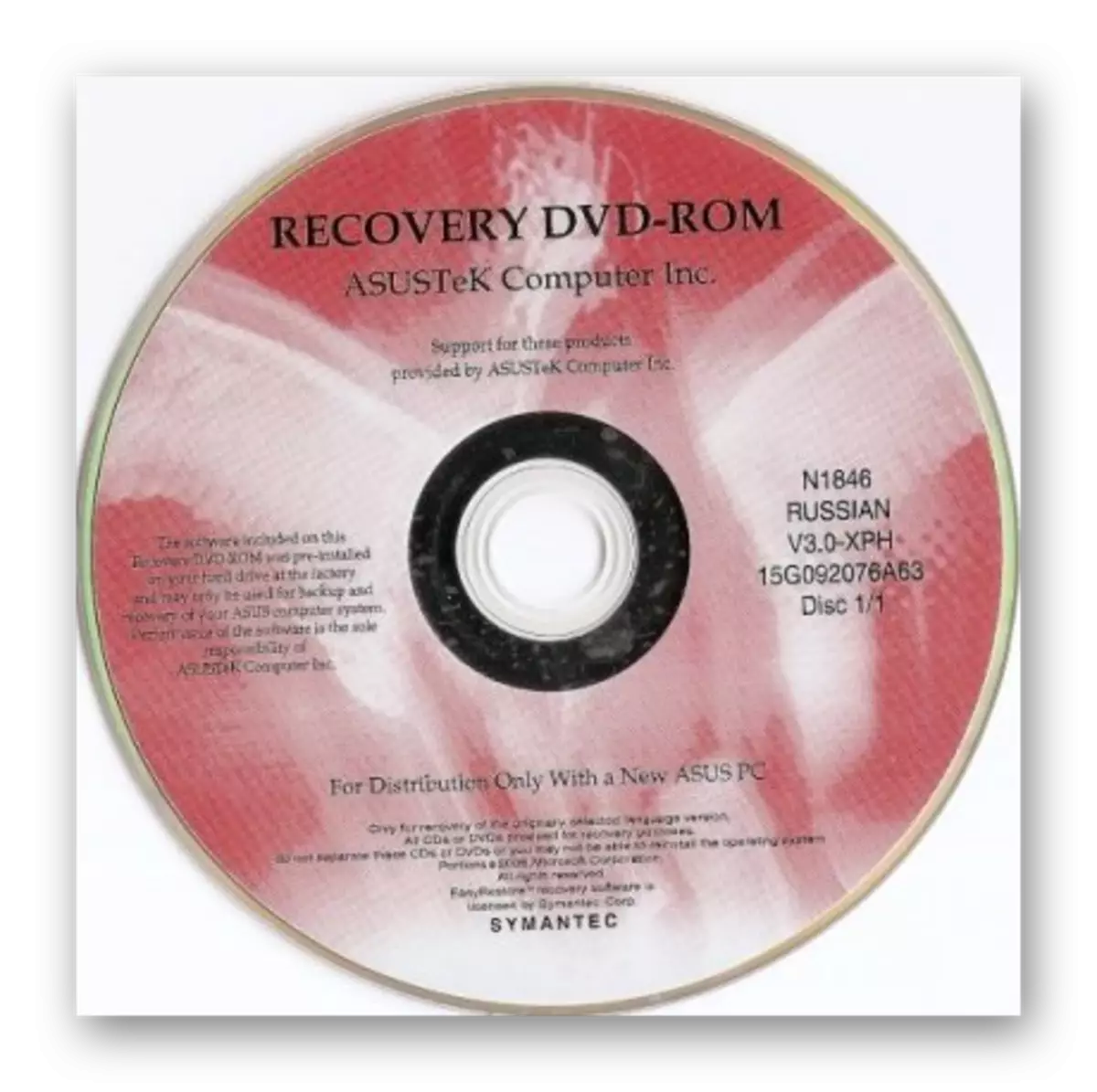
វិធីល្អបំផុតក្នុងការទទួលបានកម្មវិធីបញ្ជាអាដាប់ធ័រវ៉ាយហ្វាយសមរម្យកំពុងទាញយកកម្មវិធីនៅលើគេហទំព័ររបស់ក្រុមហ៊ុនផលិតកុំព្យូទ័រយួរដៃ។ ចូរយើងបង្ហាញឧទាហរណ៍ជាក់លាក់មួយដែលចាំបាច់សម្រាប់សកម្មភាពនេះ។ ដើម្បីស្វែងរកធនធានដែលចង់បានយើងនឹងប្រើ Google ។
ចូលទៅកាន់ហ្គូហ្គល
- ចូលទៅកាន់ហ្គូហ្គលនៅលើតំណភ្ជាប់ខាងលើហើយបញ្ចូលឈ្មោះគំរូកុំព្យូទ័រយួរដៃរបស់អ្នក + "កម្មវិធីបញ្ជា" ។
- បន្ទាប់មកចូលទៅកាន់ធនធានដែលសមរម្យ។ ជារឿយៗគេហទំព័រផ្លូវការត្រូវបានបង្ហាញនៅលើមុខតំណែងដំបូងក្នុងលទ្ធផលស្វែងរក។
- នៅក្នុង "សូមជ្រើសរើស" វាល "" ", បញ្ជាក់ប្រព័ន្ធប្រតិបត្តិការដែលបានដំឡើងលើអ្នក។
- តំបន់បណ្តាញបង្ហាញតំណសម្រាប់ទាញយកគំរូកុំព្យូទ័ររបស់អ្នក។
- ជាធម្មតាកម្មវិធីបញ្ជាអាដាប់ធ័រឥតខ្សែមានប្រភេទពាក្យប្រភេទ "ឥតខ្សែ", "WLAN", "វ៉ាយហ្វាយ" នៅក្នុងចំណងជើងរបស់វា។
- ចុច "ទាញយក" រក្សាទុកឯកសារតំឡើងទៅឌីស។
- យើងដំណើរការកម្មវិធីហើយអនុវត្តតាមការណែនាំបន្ថែម។

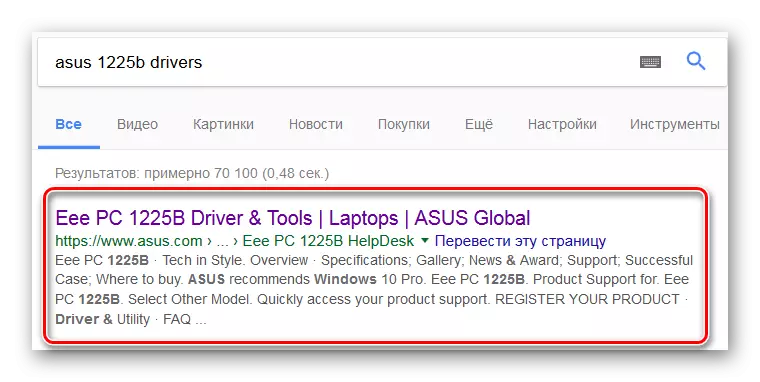
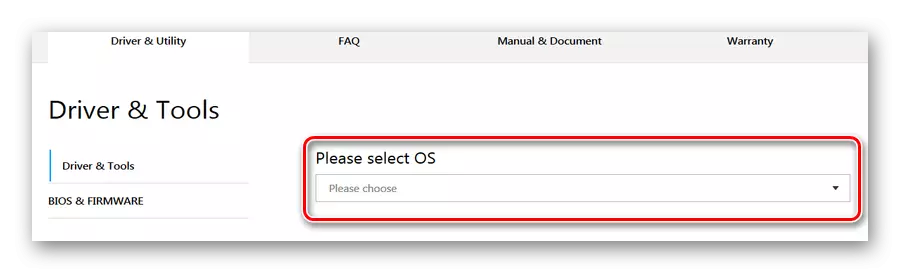
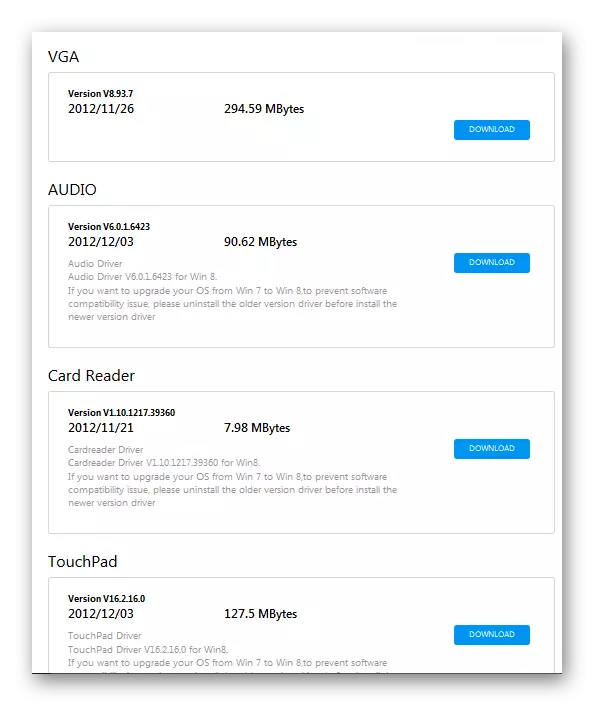
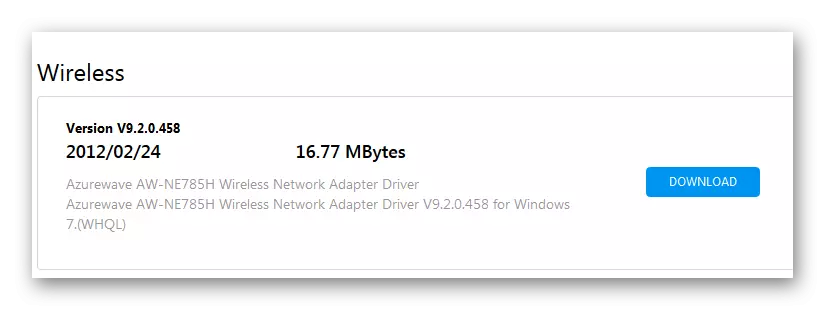
អានបន្ថែម:
ទាញយកនិងតំឡើងកម្មវិធីបញ្ជាសម្រាប់អាដាប់ធ័រវ៉ាយហ្វាយ
ស្វែងរកអ្នកបើកបរផ្នែករឹង
បើកដំណើរការអាដាប់ធ័រវ៉ាយហ្វាយ
ជំហានបន្ទាប់បន្ទាប់ពីតំឡើងកម្មវិធីបញ្ជាដែលត្រូវការគឺដើម្បីបើកដំណើរការអាដាប់ធ័រវ៉ាយហ្វាយដោយខ្លួនឯង។ អ្នកអាចធ្វើវាតាមវិធីជាច្រើន។វិធីទី 1: បន្សំក្តារចុច
វិធីសាស្រ្តចាប់ផ្តើមវ៉ាយហ្វាយមួយគឺត្រូវបើកអាដាប់ធ័រដោយប្រើប៊ូតុងពិសេសនៅលើបន្ទះកុំព្យូទ័រយួរដៃ។ លក្ខណៈពិសេសនេះមានវត្តមាននៅលើម៉ូដែលកុំព្យូទ័រចល័តមួយចំនួន។ ជារឿយៗកូនសោបែបនេះដំណើរការមុខងារពីរដែលប្តូរទីតាំងរវាងដែលបានអនុវត្តដោយប្រើ "អេហ្វ" ។
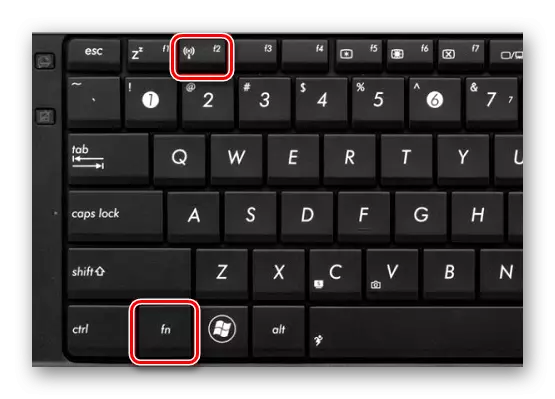
ឧទាហរណ៍នៅលើកុំព្យូទ័រយួរដៃ Asus មួយចំនួនដើម្បីបើកម៉ូឌុលវ៉ាយហ្វាយអ្នកត្រូវតែចុច "FN" + "F2" ។ រកឃើញកូនសោគឺងាយស្រួលណាស់: វាស្ថិតនៅលើជួរខាងលើនៃក្តារចុច (ពី "F1" ទៅ "F12") និងមានរូបភាពវ៉ាយហ្វាយៈ

វិធីទី 2: ឧបករណ៍ប្រព័ន្ធវីនដូវីនដូ
ដំណោះស្រាយផ្សេងទៀតត្រូវបានកាត់បន្ថយទៅក្នុងកម្មវិធី Wi-Fi របស់កម្មវិធីក្នុងប្រព័ន្ធវីនដូ។
វីនដូ 7 ។

តំណភ្ជាប់ខាងក្រោមខាងក្រោមអាចរកបាននៅក្នុងមេរៀនដែលដំណើរការនៃការបញ្ចូលវ៉ាយហ្វាយដែលប្រើប្រព័ន្ធប្រតិបត្តិការវីនដូ 7 ។
អានបន្ត: តើធ្វើដូចម្តេចដើម្បីបើកដំណើរការវ៉ាយហ្វាយនៅលើវីនដូ 7
វីនដូ 8 និង 10
ដើម្បីបើកដំណើរការវ៉ាយហ្វាយក្នុងប្រព័ន្ធប្រតិបត្តិការវីនដូ 8 និង 10 អ្នកត្រូវតែអនុវត្តតាមជំហានដូចខាងក្រោមៈ
- ចុចប៊ូតុងកណ្តុរខាងឆ្វេងលើរូបតំណាងការតភ្ជាប់បណ្តាញនៅផ្នែកខាងក្រោមនៃអេក្រង់នៅខាងស្តាំ។
- ម៉ឺនុយតភ្ជាប់ឥតខ្សែលេចឡើង។
- បើចាំបាច់យើងរៀបចំការប្តូរទីតាំង "នៅលើ" (វីនដូ 8)
- ឬចុចលើប៊ូតុង "វ៉ាយហ្វាយ" ប្រសិនបើអ្នកមានវីនដូ 10 ។


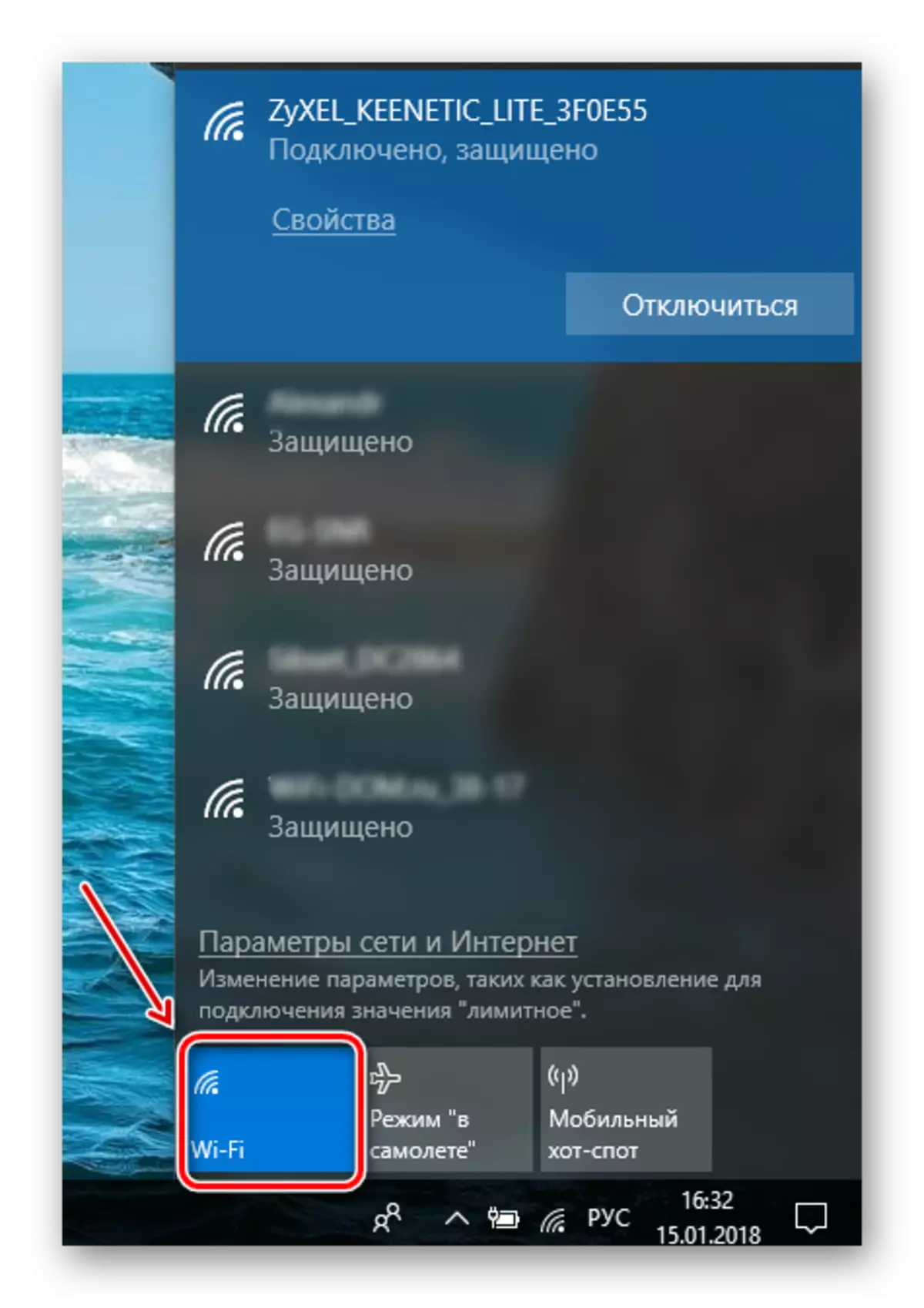
វាអាចទៅរួចដែលថាដោយចុចលើរូបតំណាងនៅក្នុងថាសអ្នកនឹងមិនឃើញម៉ឺនុយប្តូរដើម្បីចាប់ផ្តើមវ៉ាយហ្វាយទេ។ ដូច្នេះម៉ូឌុលមិនពាក់ព័ន្ធទេ។ ដើម្បីបកប្រែវាទៅជាស្ថានភាពប្រតិបត្តិការសូមធ្វើដូចខាងក្រោមៈ
- ចុច "ឈ្នះ" + X "។
- ជ្រើសរើស "ការភ្ជាប់បណ្តាញ" ។
- ចុចខាងស្តាំលើរូបតំណាងការភ្ជាប់ឥតខ្សែ។
- បន្ទាប់ - "បើកដំណើរការ" ។
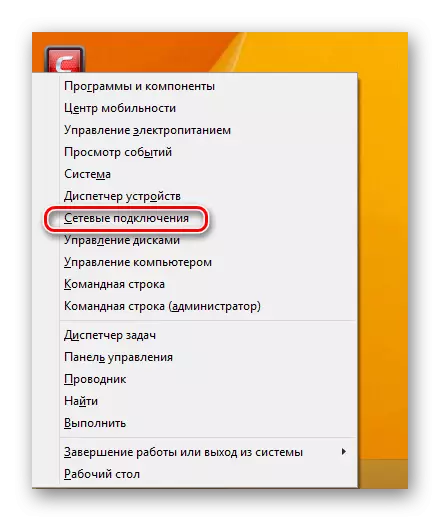
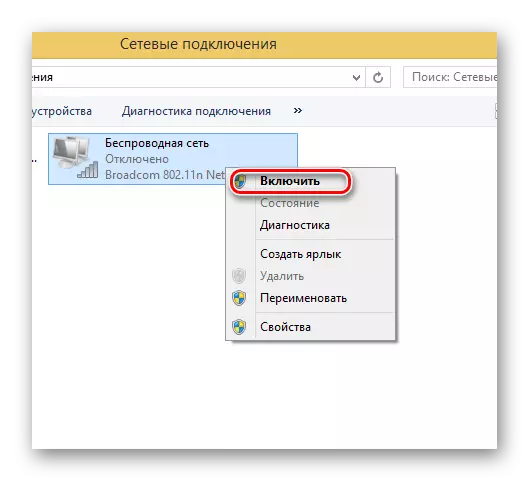
ដើម្បីចាប់ផ្តើមម៉ូឌុលវ៉ាយហ្វាយនៅក្នុងកម្មវិធីគ្រប់គ្រងឧបករណ៍ខាងក្រោម:
- ការប្រើបន្សំ "ឈ្នះ" + ហៅមឺនុយមួយកន្លែងដែលត្រូវជ្រើសរើស "កម្មវិធីគ្រប់គ្រងឧបករណ៍" ។
- ស្វែងរកឈ្មោះអាដាប់ធ័ររបស់អ្នកនៅក្នុងបញ្ជីឧបករណ៍។
- ប្រសិនបើរូបតំណាងវ៉ាយហ្វាយបានធ្លាក់ចុះព្រួញចុះក្រោមបន្ទាប់មកចុចខាងស្តាំលើវា។
- ជ្រើសរើស "ប្រើ" ។
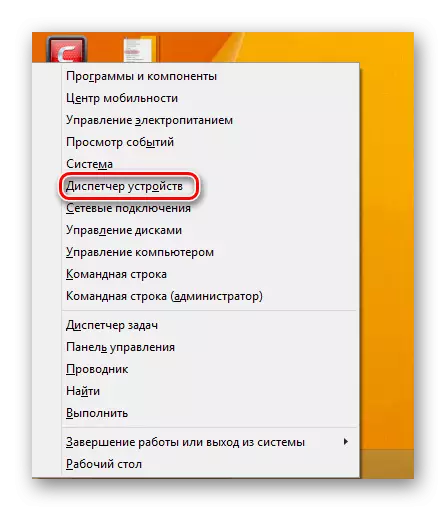
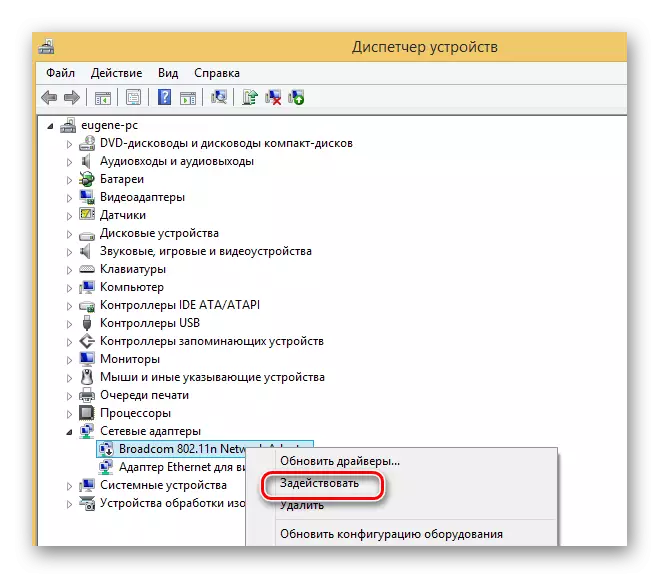
ដូច្នេះការចាប់ផ្តើមនៃអាដាប់ធ័រវ៉ាយហ្វាយនៅលើកុំព្យូទ័រយួរដៃតម្រូវឱ្យមានវិធីសាស្រ្តរួមបញ្ចូលគ្នា។ ដើម្បីចាប់ផ្តើមធ្វើការលើការកំណត់រចនាសម្ព័ន្ធការប្រាស្រ័យទាក់ទងឥតខ្សែគឺត្រូវការពីការត្រួតពិនិត្យការតំឡើង BIOS ។ បន្ទាប់ - ដើម្បីធ្វើឱ្យប្រាកដថាកម្មវិធីបញ្ជាចាំបាច់ទាំងអស់មានវត្តមាននៅក្នុងប្រព័ន្ធ។ ជំហានចុងក្រោយនឹងជាផ្នែករឹងឬការដាក់បង្ហាញកម្មវិធីរបស់វ៉ាយហ្វាយ។
